Este guia demonstrará o uso de comandos de alto nível na AWS CLI.
Como usar comandos de alto nível (S3) com a AWS CLI?
Os comandos de alto nível do Simple Storage Service ou S3 AWS CLI são usados para gerenciar os buckets e objetos do S3 armazenados neles.
Para usar comandos AWS CLI S3 de alto nível, basta seguir este guia:
Configurar AWS CLI
Para começar a usar os comandos de alto nível da AWS CLI, é necessário configurar a AWS CLI primeiro usando os seguintes comandos:
aws configurar
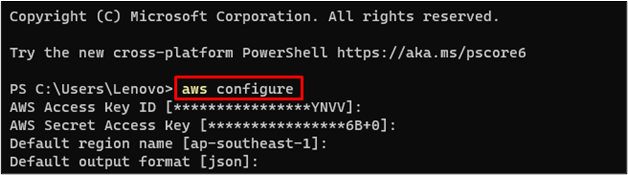
Ele exige que o usuário forneça as credenciais de usuário do IAM e a região na qual os recursos do S3 serão gerenciados.
Nota : Caso o usuário queira aprender a instalar a AWS CLI no sistema local, basta clicar aqui .
Criar balde S3
Para começar a usar os comandos S3 de alto nível com a AWS CLI, entre no painel S3 para verificar se já existe um bucket S3 criado. A captura de tela a seguir mostra que um bucket do S3 já está disponível no painel do S3 chamado “ upload31 ”:
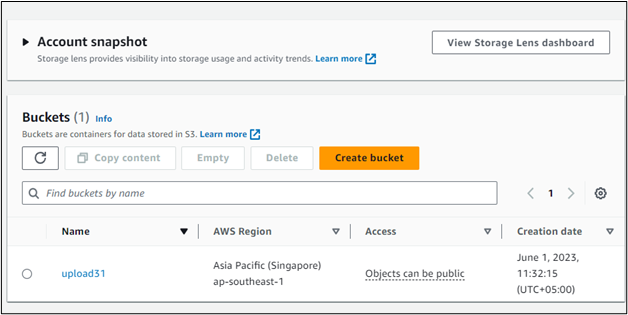
Sintaxe
Para criar outro bucket, basta entrar no terminal e usar a seguinte sintaxe para criar um bucket S3 usando a AWS CLI:
Altere o nome do bucket da sintaxe acima e o nome do bucket deve ser exclusivo:
aws s3 mb s3: // my-bucket-linuxhint 
Ele cria um balde S3 conforme mostrado na captura de tela acima.
Use o seguinte comando para obter a lista de buckets do S3 disponíveis na conta da AWS na região especificada:
aws s3 ls 
Ele exibe os nomes de dois depósitos disponíveis com seu registro de data e hora de criação.
Entre no painel S3 do console AWS e verifique a presença de ambos os baldes:
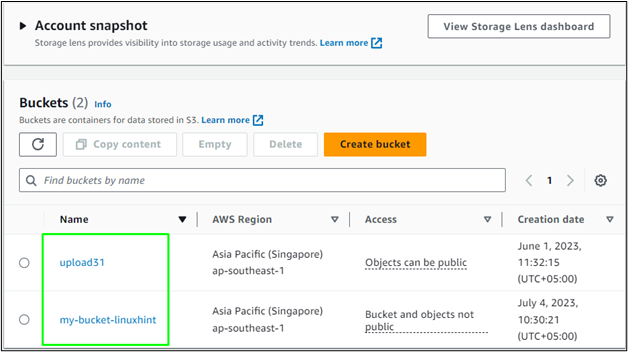
Carregar objetos no balde S3
Outro uso de comandos de alto nível para S3 com AWS CLI é fazer upload de objetos no bucket S3 do diretório local.
Sintaxe
Use a seguinte sintaxe para fazer upload de um arquivo do sistema local para o bucket do S3 na nuvem:
Altere o nome do arquivo com sua extensão e o nome do bucket enquanto digita a sintaxe acima para carregar o arquivo na nuvem:
aws s3 cp Web.html s3: // upload31 
A captura de tela exibe os objetos carregados no bucket do S3.
Os comandos a seguir simplesmente exibem a lista de objetos carregados no “ upload31 ” Balde S3:
aws s3 ls s3: // upload31Use este comando para obter a lista de objetos carregados no “my-bucket-linuxhint” balde:
aws s3 ls s3: // my-bucket-linuxhint 
A lista de objetos é exibida na captura de tela para o depósito upload31 e o segundo depósito não contém nenhum objeto, pois o comando não retorna nada.
Remover balde S3
A remoção do bucket é outro caso de uso de comandos S3 de alto nível com a AWS CLI. A seguinte sintaxe é usada para executar a exclusão do bucket:
aws s3 rb s3: // nome do baldeUse o seguinte comando após alterar o nome do bucket com o bucket que um usuário deseja excluir:
aws s3 rb s3: // my-bucket-linuxhint 
Ele exibe o “removal_bucket” mensagem que verifica o processo de exclusão.
O usuário também pode validar o processo acima no painel do AWS S3:
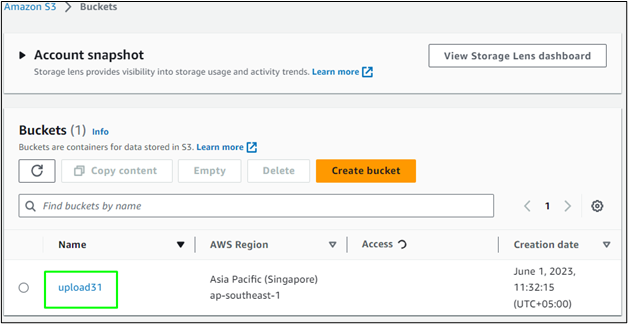
Simplesmente remova o bucket com o objeto carregado nele usando o seguinte comando:
aws s3 rb s3: // upload31 
Ele exibe o “remove_bucket falhou” erro porque o balde não está vazio. Para excluir o depósito, é necessário excluir primeiro o objeto e depois excluir o depósito.
Balde S3 Vazio (Remover Objeto)
Para excluir o objeto do bucket, o usuário precisa obter o nome dos buckets carregados no bucket S3 usando o seguinte comando:
aws s3 ls s3: // upload31 
O comando acima exibe o nome do objeto carregado no upload31 balde.
Para remover os objetos do bucket S3, basta usar a seguinte sintaxe do comando S3 AWS CLI de alto nível:
aws s3 rm s3: // nome do balde / nome do arquivo.txtAltere o nome do bucket e digite o nome correto do objeto com sua extensão para executar o comando:
aws s3 rm s3: // upload31 / Web.htmlA captura de tela a seguir mostra que o objeto foi excluído com sucesso:

Basta usar o seguinte comando para excluir o bucket após remover os objetos carregados nele:
aws s3 rb s3: // upload31A captura de tela a seguir exibe o “remover_balde” mensagem com o nome do bucket deletado sugerindo o sucesso do processo:

Entre no console de gerenciamento da AWS para visitar o painel S3 e verifique se a exclusão dos depósitos foi concluída:
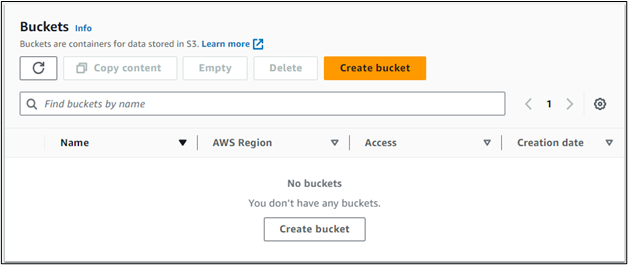
Isso é tudo sobre o uso de comandos S3 de alto nível com a AWS CLI.
Conclusão
Para usar comandos S3 de alto nível com a AWS CLI, o usuário precisa configurar a AWS CLI usando as credenciais de usuário do IAM. Depois que a AWS CLI estiver configurada usando o usuário/perfil do IAM com permissões S3, basta usar os comandos da AWS CLI para criar buckets S3 e, em seguida, fazer upload de objetos para eles. O usuário pode remover buckets e excluir objetos do bucket S3 usando os comandos da AWS CLI.